Paso 1 – Información de la sesión
Debajo del título del recorrido, puedes ver cuánto tiempo te queda para completarlo, así sabrás cuándo terminará la sesión o el aula digital.
También encontrarás una lista de los demás equipos y sus puntuaciones actuales para que puedas compararte con ellos durante la sesión.
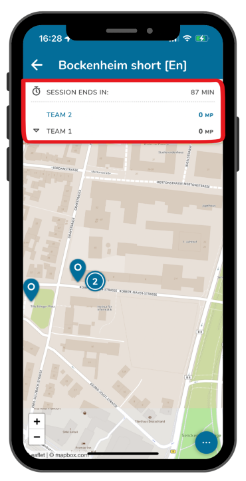
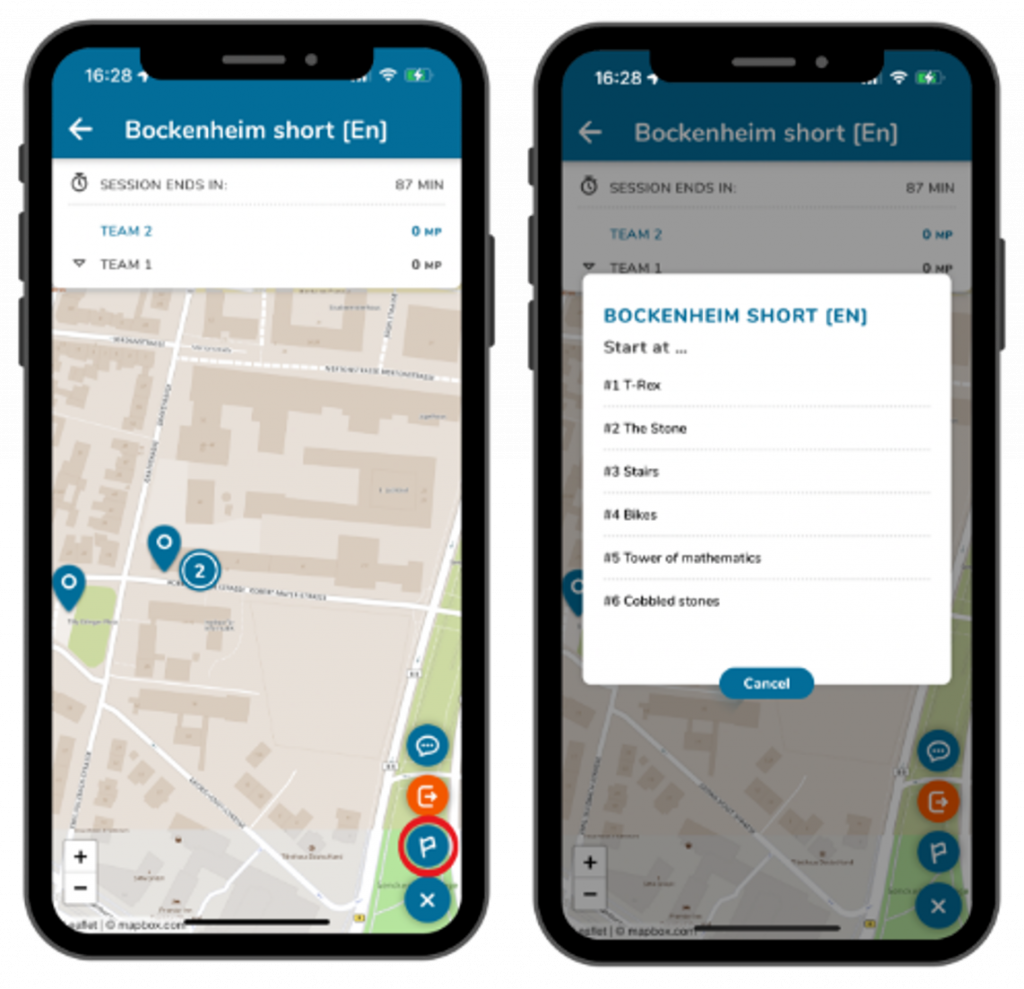
Paso 2 – Descripción general de la tarea
Haga clic en los tres puntos situados en la parte inferior derecha para utilizar otras funciones del aula digital.
Por ejemplo, puede obtener una visión general de las tareas del recorrido haciendo clic en el icono de la bandera. A continuación, puede seleccionar una tarea inicial si aún no se ha seleccionado.
El símbolo de la bandera azul se convierte entonces en un símbolo de ojo naranja. Si haces clic en él, se volverán a mostrar todas las tareas del mapa.
Paso 3 – Función de chat
Puedes ponerte en contacto con la persona que dirige la sesión durante la clase digital. Para ello, haz clic en los tres puntos situados en la parte inferior derecha y, a continuación, en el icono del bocadillo.
Puedes escribir mensajes, grabar mensajes de voz y enviar fotos.
El símbolo de la bandera azul se convierte entonces en un símbolo de ojo naranja. Si haces clic en él, se volverán a mostrar todas las tareas del mapa.
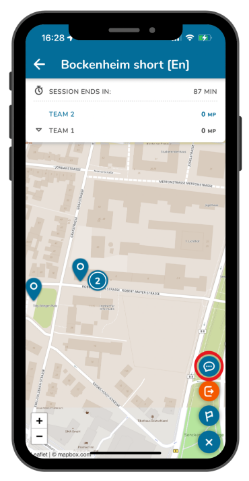
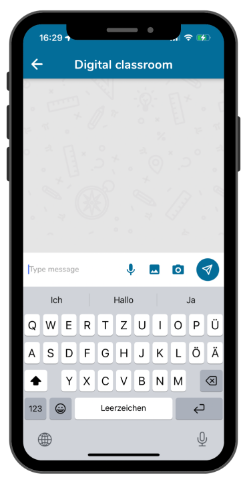
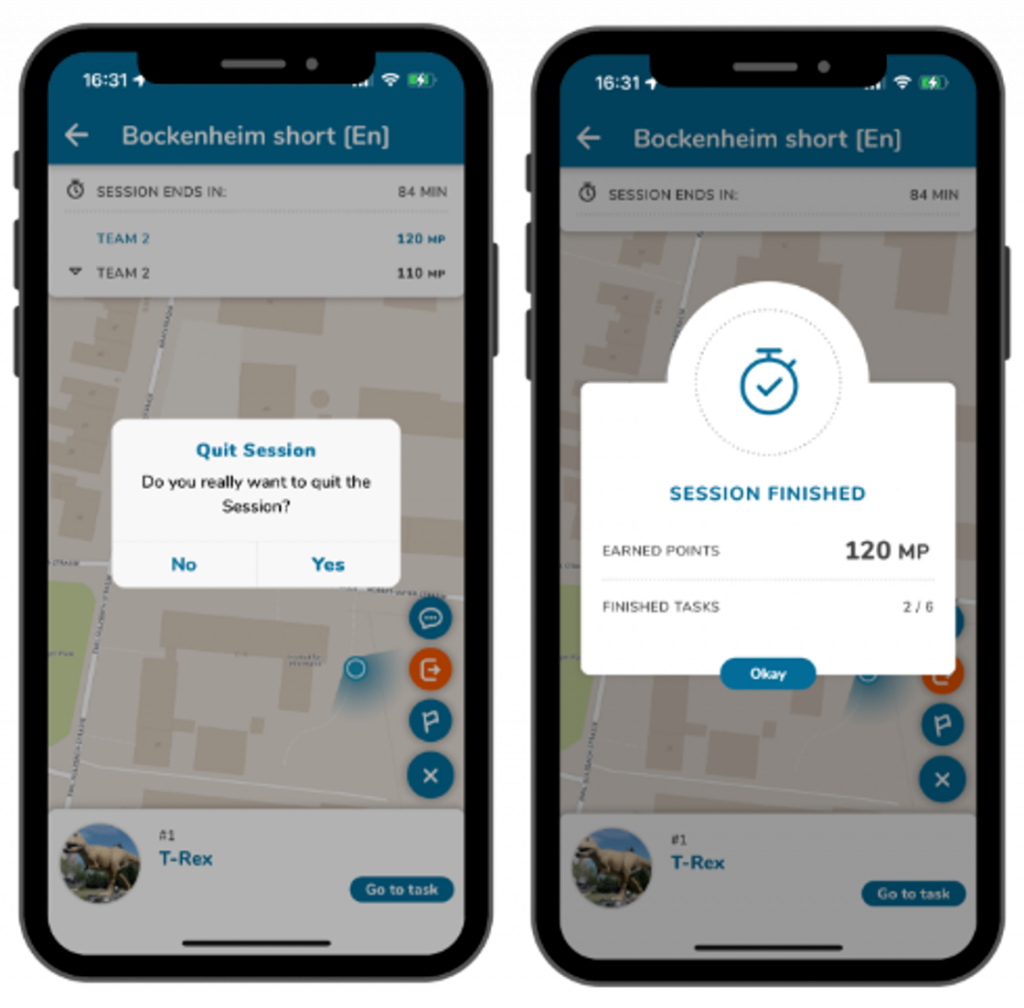
Paso 4 – Salir de la sesión
Si quieres salir de la sesión antes de tiempo, haz clic en los tres puntos y luego en el símbolo naranja de salida.
Confirme con «Sí» para finalizar la sesión.
A continuación, se le proporcionará un resumen de la puntuación obtenida y las tareas completadas.